电脑无法打开msi文件,可能会给用户带来很大的困扰。在这篇文章中,我们将为您介绍可能导致这个问题的原因,并提供一些解决方案。
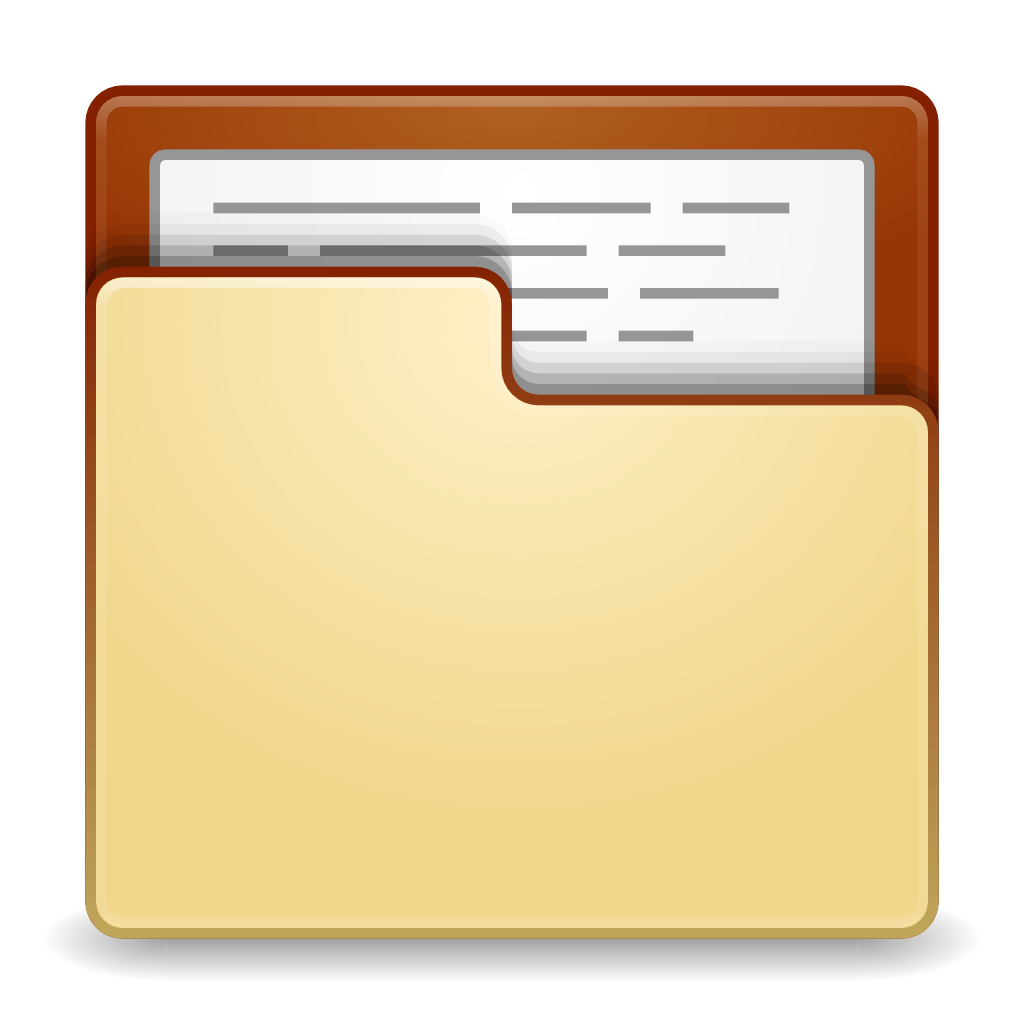
一、无法打开的原因
1. 缺少管理员权限:如果你没有管理员权限,则可能无法运行或安装某些程序包。尝试使用管理员账户登录系统,或者右键点击程序包并选择“以管理员身份运行”。
2. Windows Installer服务未启动:在Windows中,MSI文件需要Windows Installer服务才能正确运行和安装。如果该服务未启动,则可能无法打开MSI文件。按Win+R组合键,输入"services.msc"打开服务管理器, 找到 "Windows Installer", 双击启用它并设置其启动类型为"自动"。
3. 损坏的MSI文件:如果MSI文件本身已损坏,则可能无法正确打开或安装。尝试重新下载或获取另一个有效的MSI文件。
4. 安全软件拦截:某些安全软件(如杀毒软件、防火墙等)可能会阻止MSI文件的运行。可以暂时关闭此类软件,然后再尝试打开MSI文件。
5. Windows Installer版本过旧:如果你的Windows Installer版本过旧,可能会影响MSI文件的运行。升级Windows Installer到最新版本可能有助于解决问题。
二、解决方案
1. 检查您是否拥有管理员权限。如果没有,请使用管理员账户登录系统或右键点击程序包并选择“以管理员身份运行”。
2. 检查Windows Installer服务是否已启动。如果未启动,请按Win+R组合键,输入"services.msc"打开服务管理器,找到 "Windows Installer", 双击启用它并设置其启动类型为"自动"。
3. 尝试重新下载或获取另一个有效的MSI文件。
4. 暂时关闭杀毒软件、防火墙等安全软件,然后再尝试打开MSI文件。
5. 升级Windows Installer到最新版本。
总之,无法打开msi文件可能是由于多种原因引起的。通过检查您的管理员权限、Windows Installer服务、MSI文件的完整性、安全软件以及Windows Installer版本,您可以尝试解决这个问题。如果您还有其他问题,请参考相关的技术文档或向相关技术支持咨询。
云作文原创内容,未经允许不得转载。